Kontakte auf dem iPhone und iPad effizient entfernen
Wenn Sie Ihre Kontakte auf dem iPhone (oder jedem anderen Gerät) nicht regelmäßig bereinigen, kann es schnell zu einem unübersichtlichen Durcheinander mit vielen Duplikaten kommen. Besonders problematisch wird es, wenn iCloud-Kontakte aktiviert sind, da auch unnötige Kontakte von anderen Geräten, die mit demselben Konto verbunden sind, synchronisiert werden und so Ihre Kontaktliste zusätzlich belasten. Entgegen der landläufigen Meinung ist das Löschen von Kontakten auf dem iPhone jedoch recht unkompliziert. Hier stellen wir Ihnen 5 schnelle Methoden vor, um Kontakte vom iPhone und iPad zu entfernen.
Wie funktioniert das Löschen von Kontakten auf iPhone und iPad?
Obwohl die Standard-Kontakte-App von iOS keine direkte Option bietet, um mehrere iPhone-Kontakte gleichzeitig zu löschen, gibt es einige einfache Umgehungen, die zum Ziel führen. Zunächst können Sie alle iCloud-Kontakte löschen, die von anderen Geräten synchronisiert wurden. Dies ist oft die beste Methode, um die Kontakte-App auf iOS aufzuräumen.
Darüber hinaus können Sie auch Kontakte von Drittanbietern entfernen und verhindern, dass diese synchronisiert werden. Diese Methode ist besonders nützlich, wenn Sie Kontakte von Diensten wie Gmail, AOL, Outlook oder anderen importiert haben. Sollten Sie eine umfassendere Lösung benötigen, um doppelte Kontakte zu finden und diese einfach zusammenzuführen, stehen Ihnen leistungsstarke Kontaktmanager-Apps zur Verfügung.
Einzelne Kontakte auf dem iPhone und iPad löschen
Wenn Sie nur einige wenige Kontakte auf Ihrem iPhone entfernen möchten, ist das sehr einfach. Beachten Sie jedoch, dass das Löschen von Kontakten auf einem Gerät auch die entsprechenden Kontakte auf allen anderen Geräten löscht, auf denen iCloud-Kontakte aktiviert sind.
1. Öffnen Sie die Kontakte-App auf Ihrem iOS-Gerät und suchen Sie den Kontakt, den Sie entfernen möchten. Tippen Sie dann auf „Bearbeiten“ in der oberen rechten Ecke des Bildschirms.
2. Scrollen Sie nach unten und tippen Sie auf „Kontakt löschen“, um die Aktion zu bestätigen.
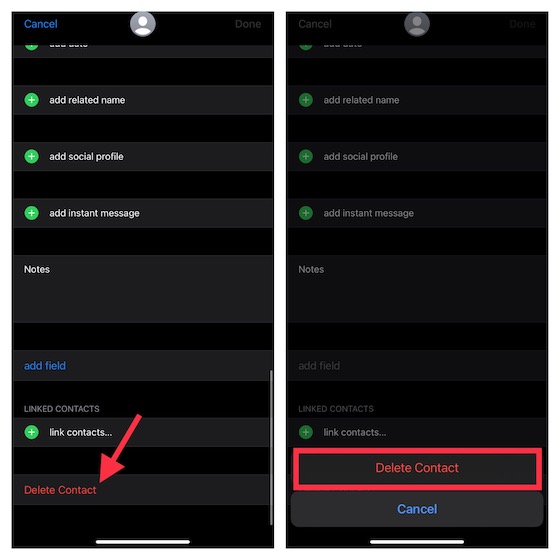
Alle iCloud-Kontakte auf dem iPhone und iPad löschen
iCloud-Kontakte erleichtern das Verwalten und Aktualisieren Ihrer Kontakte auf all Ihren Geräten. Wenn Sie jedoch die Kontrolle über die synchronisierten Kontakte verlieren, kann Ihre Kontaktliste unübersichtlich werden. Glücklicherweise bietet iOS eine einfache Möglichkeit, alle zuvor synchronisierten iCloud-Kontakte zu entfernen. Wenn Sie die synchronisierten Kontakte nicht mehr benötigen, folgen Sie diesen Schritten:
1. Öffnen Sie die „Einstellungen“-App auf Ihrem iPhone und tippen Sie auf Ihr Profil.
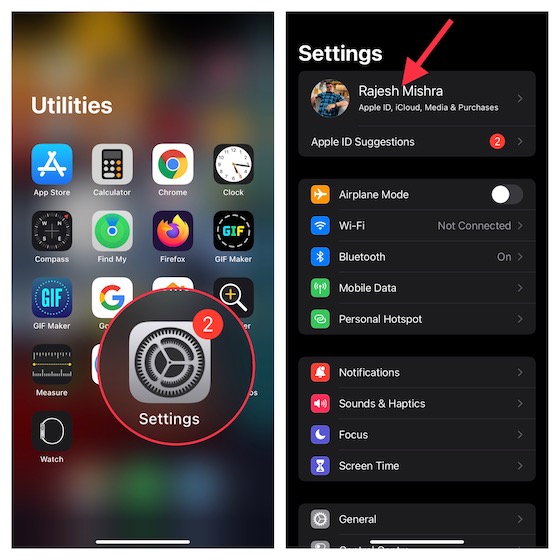
2. Wählen Sie „iCloud“ und deaktivieren Sie den Schalter für „Kontakte“. Daraufhin erscheint ein Popup-Fenster, in dem Sie gefragt werden, was mit Ihren zuvor synchronisierten iCloud-Kontakten auf Ihrem iOS-Gerät geschehen soll. Tippen Sie auf „Vom iPhone/iPad löschen“, um den Vorgang abzuschließen.
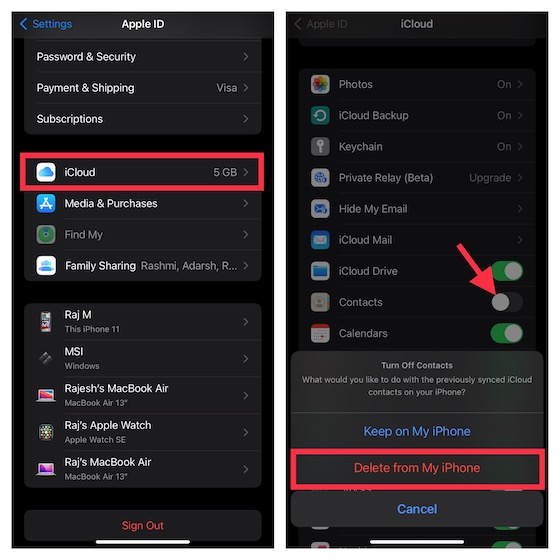
Mehrere iPhone-Kontakte gleichzeitig über iCloud löschen
iCloud ist eine bewährte Methode, um mehrere Kontakte vom iPhone und iPad gleichzeitig zu löschen. Wenn Sie einen Computer mit einer stabilen Internetverbindung haben, können Sie ganz einfach mehrere Kontakte auswählen und diese mit einem einzigen Klick löschen.
1. Öffnen Sie einen Webbrowser auf Ihrem Computer und navigieren Sie zu icloud.com. Melden Sie sich dann mit Ihrer Apple-ID und Ihrem Passwort an und wählen Sie „Kontakte“.
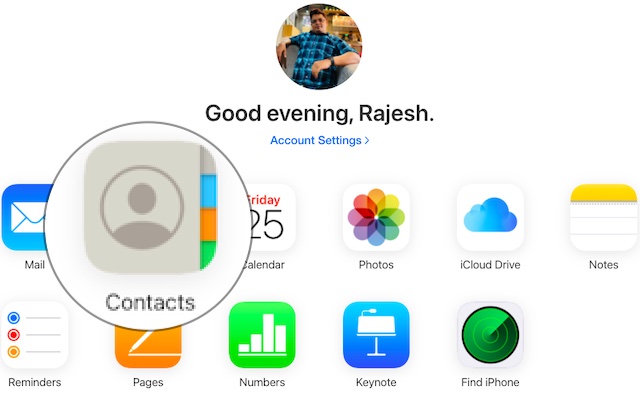
2. Wählen Sie nun alle Kontakte aus, die Sie löschen möchten. Halten Sie die Strg-Taste gedrückt und klicken Sie nacheinander auf die zu entfernenden Kontakte.
3. Klicken Sie anschließend auf das Symbol „Einstellungen“ in der unteren linken Ecke des Bildschirms.
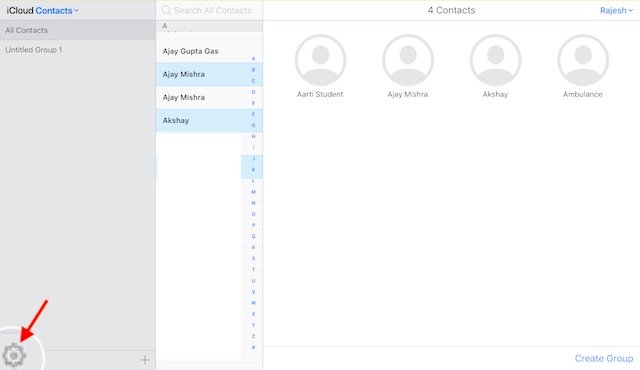
4. Klicken Sie auf „Löschen“ und bestätigen Sie die Löschung der ausgewählten Kontakte.
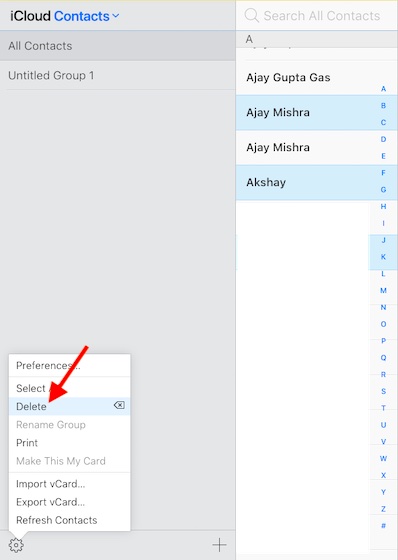
Fertig! Die ausgewählten Kontakte werden nun von allen Geräten gelöscht, die mit demselben iCloud-Konto verbunden sind.
Kontakte von Drittanbietern auf dem iPhone und iPad löschen
iOS ermöglicht es Ihnen auch, Kontakte von Drittanbietern von Ihrem iPhone und iPad zu entfernen. Wenn Sie zuvor Kontakte von Google Mail oder anderen Diensten synchronisiert haben, können Sie diese problemlos entfernen.
1. Öffnen Sie die „Einstellungen“-App auf Ihrem iOS-Gerät und wählen Sie „Kontakte“.
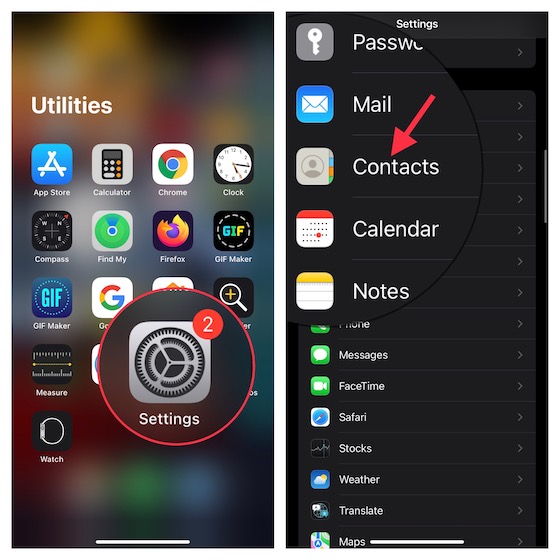
2. Tippen Sie auf „Konten“ und wählen Sie das Konto aus, das Sie entfernen möchten.
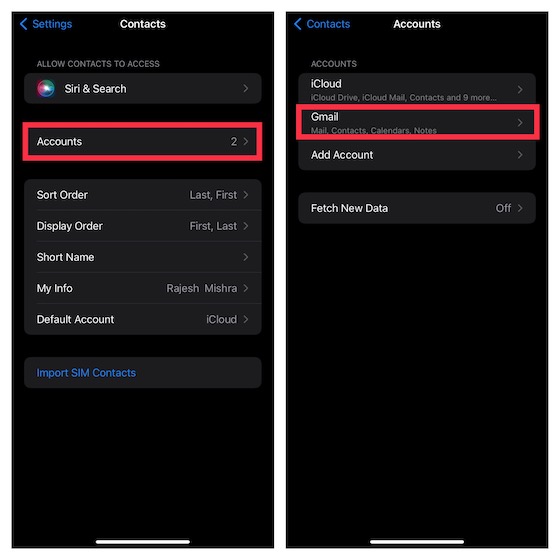
3. Deaktivieren Sie den Schalter für „Kontakte“. Tippen Sie dann auf „Vom iPhone/iPhone löschen“, um die Entfernung aller Kontakte dieses Kontos zu bestätigen.
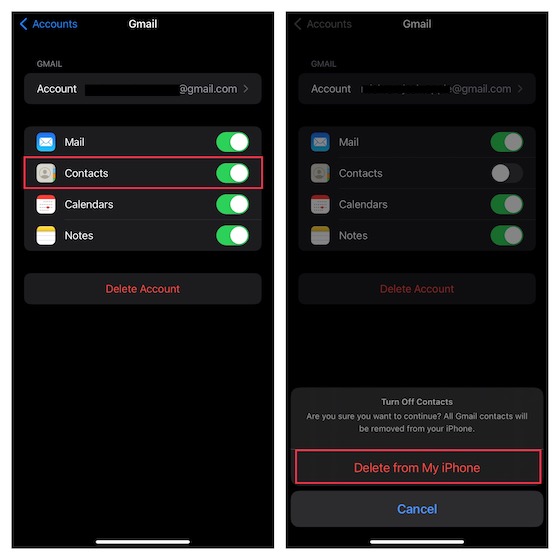
Mehrere iPhone-Kontakte gleichzeitig mit einer Drittanbieter-App löschen
Wenn Sie nach einem intelligenten Kontaktmanager suchen, mit dem Sie mehrere iPhone-Kontakte einfach löschen können, empfehlen wir Ihnen die Apps „Groups“ (kostenlos, Vollversion für 9,99 $) oder „Delete Contacts+“ (kostenlos, Kontakt-Tools für 3,99 $). Diese Apps sind benutzerfreundlich und zuverlässig, um unerwünschte Kontakte von Ihrem iOS-Gerät zu entfernen.
Unabhängig davon, für welche der beiden Apps Sie sich entscheiden, können Sie den Prozess problemlos durchlaufen. In dieser Anleitung zeigen wir Ihnen, wie Sie mit der „Groups“-App entweder alle iPhone-Kontakte oder einzelne Kontakte auf einmal löschen können.
1. Starten Sie die „Groups“-App auf Ihrem Gerät und erlauben Sie der App den Zugriff auf Ihre Kontakte.
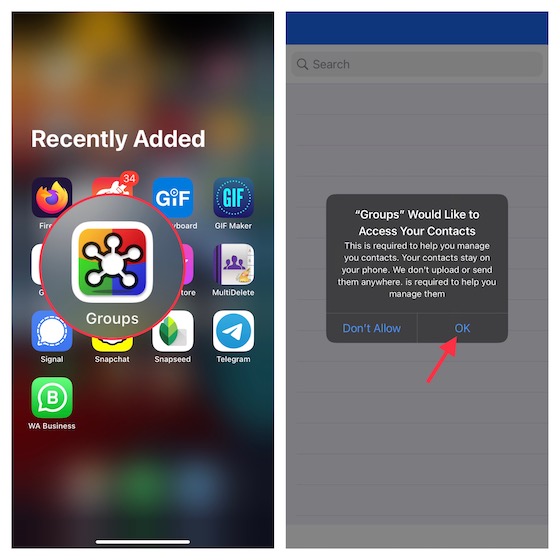
2. Tippen Sie auf und wählen Sie „Alle Kontakte“ aus der Gruppenliste. Wenn Sie alle iPhone-Kontakte gleichzeitig löschen möchten, wählen Sie die Option „Alle auswählen“ in der oberen linken Ecke des Bildschirms. Wenn Sie jedoch nur bestimmte Kontakte auf Ihrem iOS-Gerät löschen möchten, wählen Sie die entsprechenden Kontakte aus.
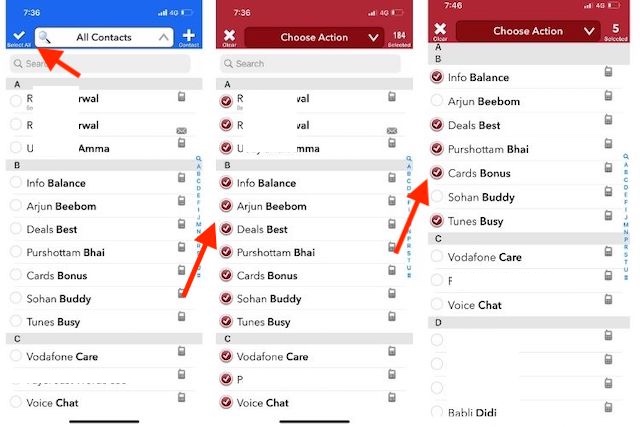
3. Tippen Sie oben in der Mitte auf „Aktion auswählen“ und klicken Sie im Popup-Menü auf „Kontakte löschen“. Bestätigen Sie die Löschung der Kontakte.
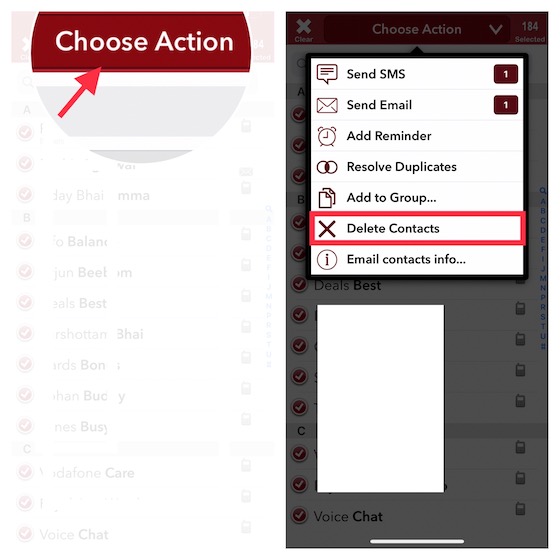
Mehrere Kontakte mühelos von Ihrem iOS-/iPadOS-Gerät löschen
Das war es! Das sind die praktischen Methoden, um Kontakte auf Ihrem iOS-Gerät zu löschen. Es ist schon eine Weile her, dass Apple der Kontakte-App einige wesentliche Funktionen hinzugefügt hat. Im Vergleich zu anderen Standard-Apps wie Safari, die kürzlich Erweiterungen erhalten haben, und FaceTime, das mit Funktionen wie SharePlay und Bildschirmfreigabe überarbeitet wurde, wirkt die Kontakte-App veraltet und verdient eine Überarbeitung. Eine effektivere Möglichkeit, doppelte Kontakte zusammenzuführen und mehrere Kontakte auf einmal zu löschen, wäre sehr wünschenswert. Was denken Sie darüber? Teilen Sie uns Ihr Feedback und Ihre Verbesserungsvorschläge für die Standard-Kontakte-App mit.